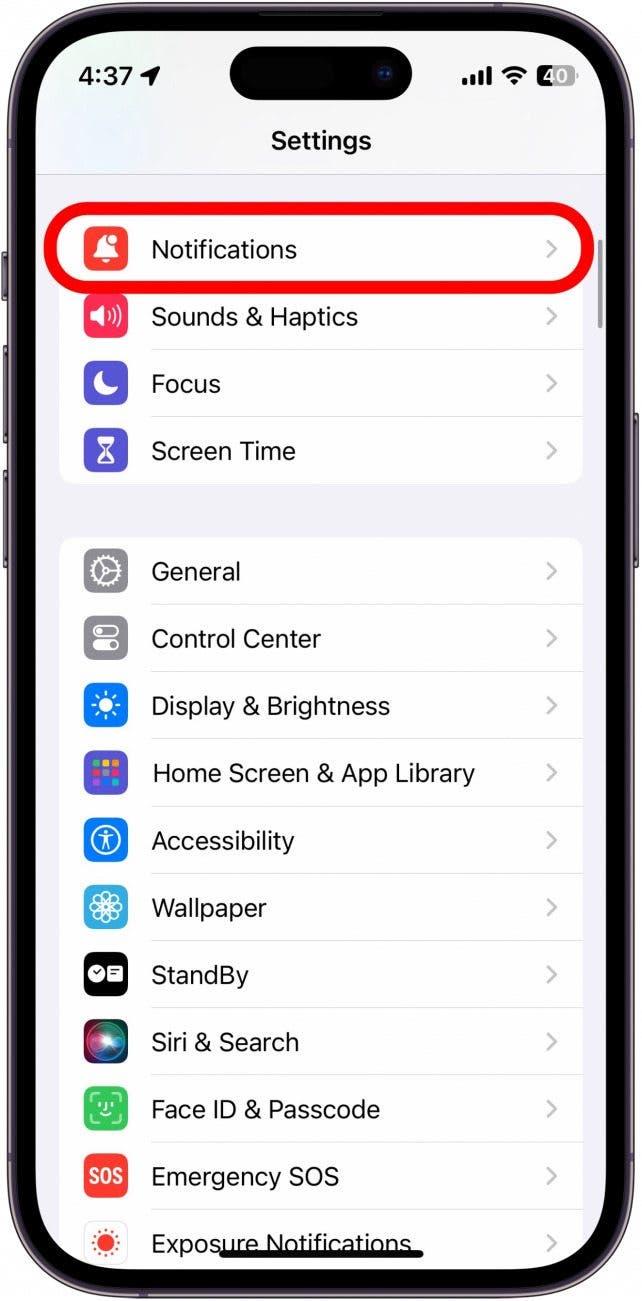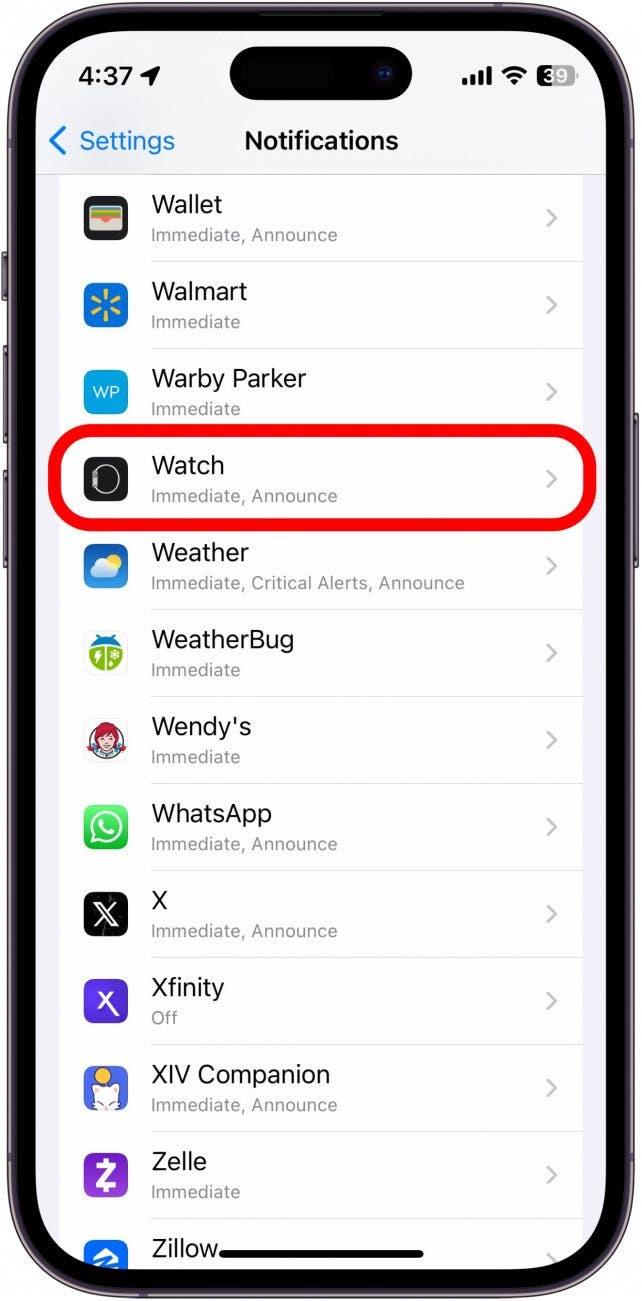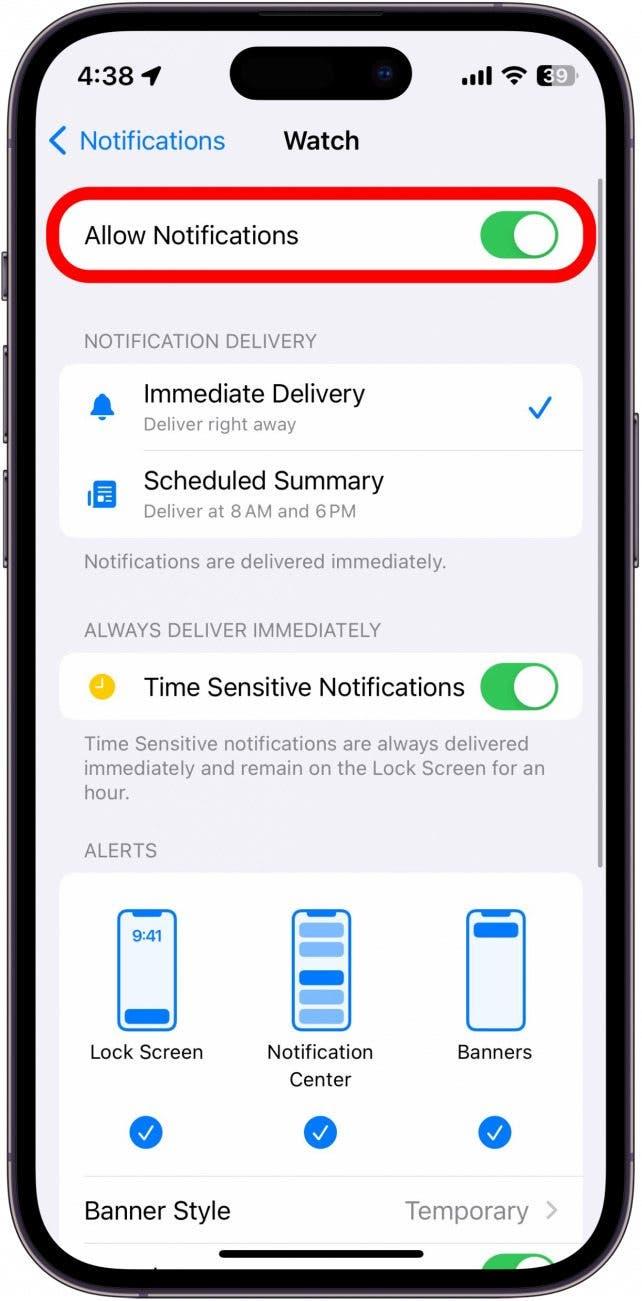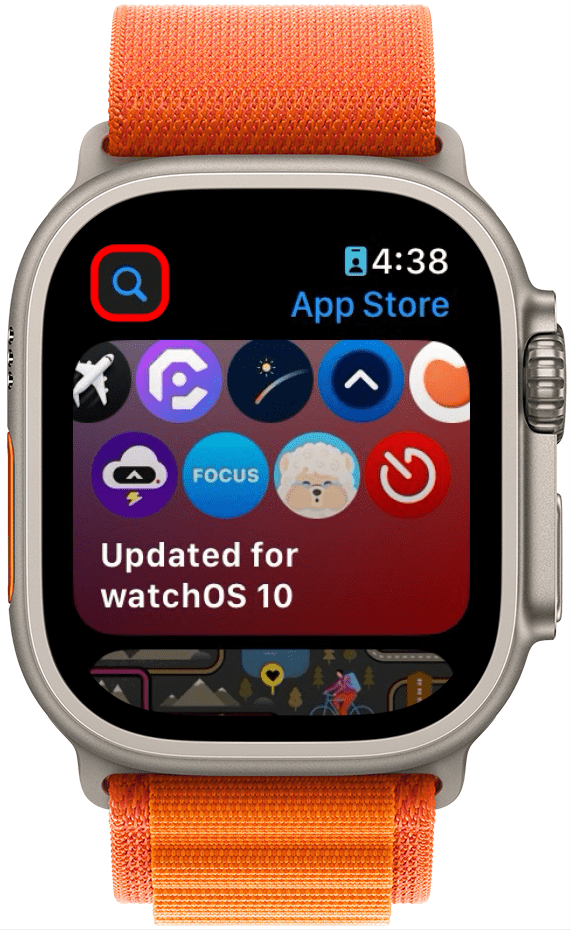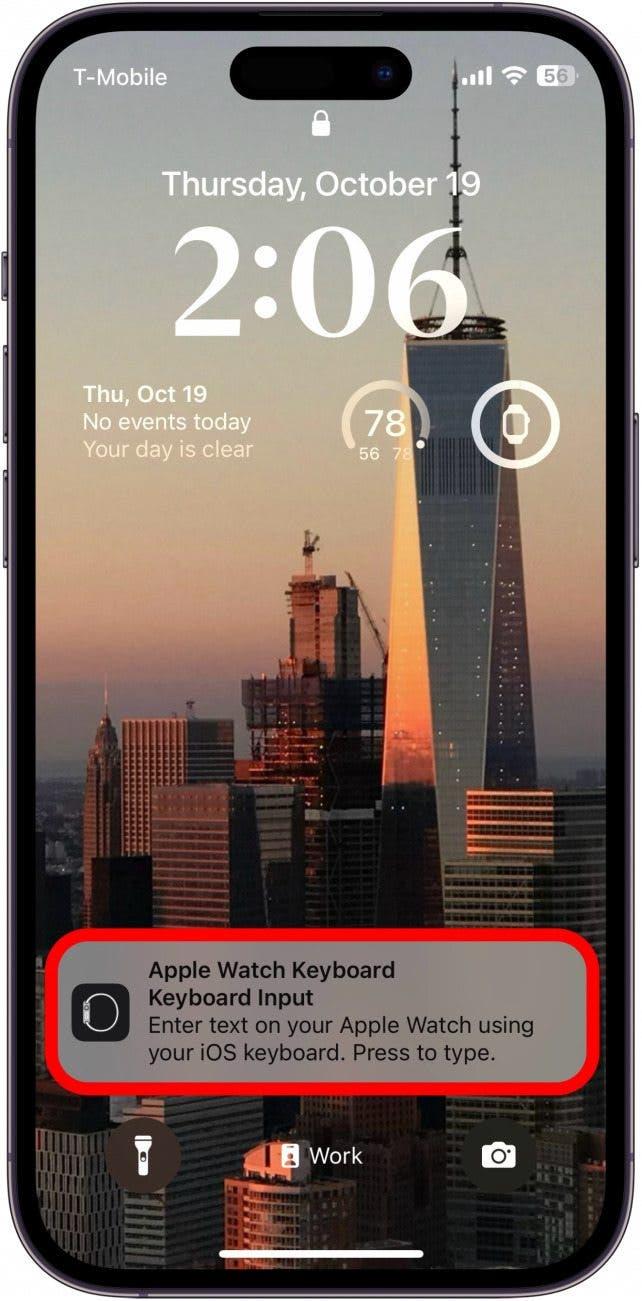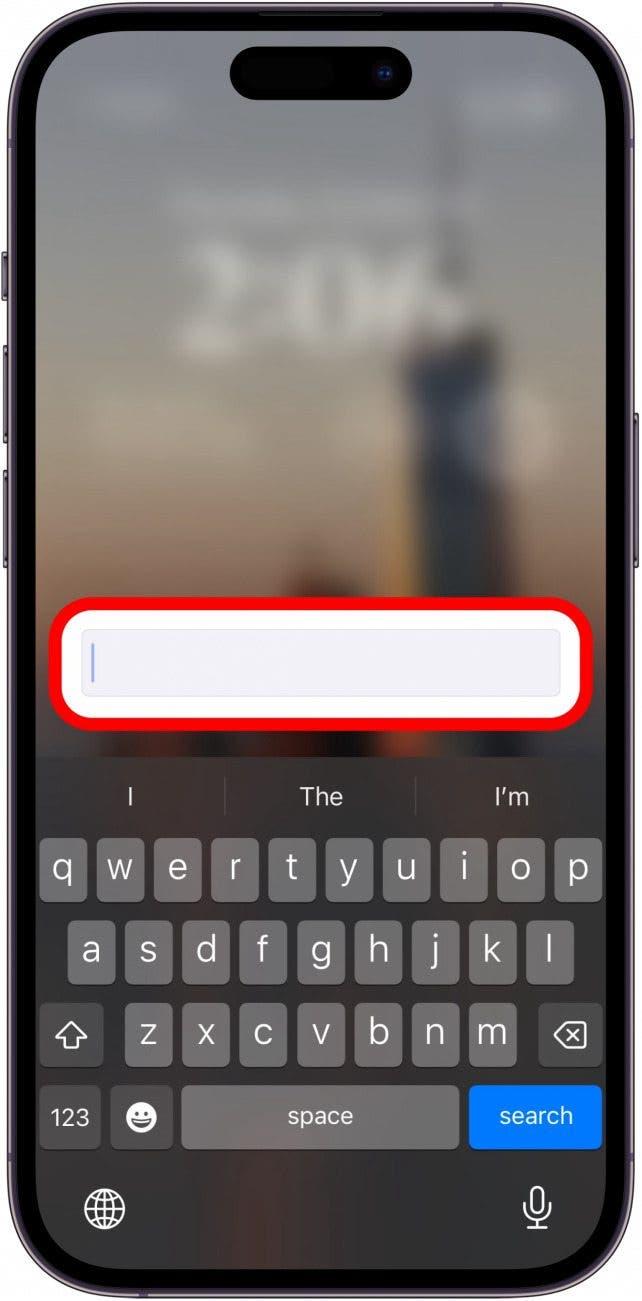디스플레이가 작기 때문에 Apple Watch에서 타이핑하는 것은 번거로울 수 있습니다. 게다가 Apple Watch가 시리즈 7보다 구형인 경우 화면 키보드에 액세스할 수도 없습니다. 하지만 iPhone을 사용하여 Apple Watch에 입력할 수 있다는 사실을 알고 계셨나요? 방법을 알아보세요.
이 팁이 마음에 드는 이유:
- 작은 시계 디스플레이 대신 iPhone에서 빠르게 입력하세요.
- 시계에서 검색어를 입력하고 문자에 더 빠르게 답장하세요.
Apple Watch 키보드 알림에 액세스하는 방법
시스템 요구 사항
이 팁은 iOS 16 이상을 실행하는 iPhone 및 watchOS 9 이상의 Apple Watch에서 작동합니다. 최신 버전의 iOS 및 watchOS로 업데이트하는 방법을 알아보세요.
Apple Watch 시리즈 7 이상에는 OS에 키보드가 내장되어 있지만, 작은 디스플레이에서 타이핑하기가 어려울 수 있습니다. 다행히도 Apple Watch에서 텍스트 입력란을 열면 iPhone에 알림이 표시되어 iPhone의 키보드를 사용하여 입력할 수 있습니다. 더 많은 Apple Watch의 숨은 비법을 알고 싶으시다면 무료 오늘의 팁 뉴스레터에 가입하세요. 이제 Apple Watch 키보드 알림을 활성화하고 사용하는 방법을 알아보세요:
 iPhone의 숨겨진 기능 발견하기하루에 단 1분 만에 iPhone을 마스터할 수 있도록 스크린샷과 명확한 지침이 포함된 일일 팁을 받아보세요.
iPhone의 숨겨진 기능 발견하기하루에 단 1분 만에 iPhone을 마스터할 수 있도록 스크린샷과 명확한 지침이 포함된 일일 팁을 받아보세요.
- iPhone에서 설정 앱을 열고 알림을 탭합니다.

- 아래로 스크롤하여 시계 앱을 찾습니다. 탭합니다.

- 알림이 활성화되어 있는지 확인합니다.

- iPhone을 가까이에 두고 Apple Watch에서 텍스트 입력란을 엽니다(예: App Store에서 검색 아이콘을 탭하거나 문자 메시지에 답장하기 등).

- iPhone에 Apple Watch 키보드 입력이라는 알림이 나타납니다. 탭합니다.

- 텍스트 상자와 키보드가 나타납니다. 이제 원하는 내용을 입력하면 Apple Watch에도 입력됩니다!

이 기능은 입력이 필요할 때 Apple Watch의 어느 곳에서나 사용할 수 있습니다. 문자 메시지 입력에도 사용할 수 있지만 App Store 또는 Apple 지도에서 검색할 때 가장 유용합니다.